前言
Youtube上的前端网红「Theo」在React文档仓库发起了一个Pull request,号召React文档不要再默认推荐CRA(create react app),而是应该将Vite作为构建应用的首选。
vite的影响力已经从vue蔓延到了react,可见在前端工程化开发中,它已经越来越流行,是时候该从webpack切换到vite了。
为什么使用vite
Vite 采用了基于ES Module的开发服务器。进行本地开发时,使用HMR,速度快了很多。相较于webpack,有很多优势:
- 更快的热更新机制
- 更快的打包效率
- 更简单的配置
在做kintone开发时,我也很想尝试使用vite进行开发,构建。所以也查询了一些相关文章。
但是只看到了一些介绍如何使用vite(rollup)打包kintone自定义js的文章。但是却没有看到如何利用vite进行kintone开发的文章。所以我想到开发一个vite插件来解决这个问题。
vite-plugin-kintone-dev
npm链接:https://www.npmjs.com/package/vite-plugin-kintone-dev
这个插件实现的功能:
- 支持使用vite创建kintone自定义js,hmr让你的开发快如闪电
- 支持react,vue等不同的前端框架
- 构建时支持打包并自动上传kintone
实践:kintone手机版自定义
这次我们结合vite插件,以kintone手机版的自定义开发为范例,给大家做演示。
技术栈:vite4 + vue3 + vant4
1. 使用vite脚手架初始化vue项目
首先通过vite脚手架工具。创建一个vue项目npm create vue@latest
设置项目名: kintone-mobile-custom(这是我的预设)
选择vue,TypeScript。然后根据需求进行选择。并进行初始化安装.cd kintone-mobile-customnpm install
2. 安装kintone开发的vite插件
npm install -D vite-plugin-kintone-dev
第一次启动时,会自动检查你的env文件的设置模版。如果没有配置,会启动命令行交互,让你输入配置信息。同时自动更新你的env文件。
如果你的env文件设置有误,可以自行去修改。 (serve模式下为".env.development"文件, build模式下为".env.production"文件)
插件的参数说明
{
outputName: "mobile", //最后打包的名字
upload: true
}配置vite
vite.config.ts
import { defineConfig } from "vite";
import vue from "@vitejs/plugin-vue";
import kintoneDev from "vite-plugin-kintone-dev";
// https://vitejs.dev/config/
export default defineConfig({
plugins: [
vue(),
kintoneDev({
outputName: "mobile",
upload: true
}),
],
});3. 安装其他的一些库
图片库
接下来我们再配置一个图片库。
非常常用的一个插件图库插件Unplugin Icons
npm install -D unplugin-icons unplugin-vue-components它的具体设置,请参考它的官网。
添加所有icon资源,不用担心,真正打包时,它是按需加载的。npm i -D @iconify/json
手机ui库
然后我们使用vant这个库来做为手机开发的ui库。
https://vant-contrib.gitee.io/vant/#/zh-CNnpm install vant
tsconfig.app.json配置
tsconfig.app.json
...
"compilerOptions": {
"types": ["unplugin-icons/types/vue"],
...
}
...vite的最后配置
vite.config.ts
import { fileURLToPath, URL } from "node:url";
import { defineConfig } from "vite";
import vue from "@vitejs/plugin-vue";
import Icons from "unplugin-icons/vite";
import IconsResolver from "unplugin-icons/resolver";
import Components from "unplugin-vue-components/vite";
import { FileSystemIconLoader } from "unplugin-icons/loaders";
import kintoneDev from "vite-plugin-kintone-dev";
// https://vitejs.dev/config/
export default defineConfig({
plugins: [
kintoneDev({ outputName: 'mobile', upload: true }),
vue(),
Components({
resolvers: [IconsResolver()],
}),
Icons({
compiler: "vue3",
customCollections: {
"my-icons": FileSystemIconLoader("./src/assets/icons"),
},
}),
],
resolve: {
alias: {
"@": fileURLToPath(new URL("./src", import.meta.url)),
},
},
});代码的开发
1. 修改main.ts
初始化vue,并 将它的根节点挂载在手机的门户上方的空白部分的元素
src/main.ts
import 'vant/lib/index.css'
import './assets/main.css'
import { createApp } from 'vue'
import App from './App.vue'
import router from './router'
import { Tabbar, TabbarItem } from 'vant'
kintone.events.on('mobile.portal.show', (event) => {
const app = createApp(App)
app.use(router)
app.use(Tabbar)
app.use(TabbarItem)
app.mount(kintone.mobile.portal.getContentSpaceElement()!)
return event
})2. 隐藏掉原先的手机画面
src/assets/main.css
/* @import './base.css'; */
.gaia-mobile-v2-portal-announcement-container,
.gaia-mobile-v2-portal-appwidget-container,
.gaia-mobile-v2-portal-spacewidget-container {
display: none;
}
.van-hairline--top-bottom::after,
.van-hairline-unset--top-bottom::after {
border-width: 0;
}
.gaia-mobile-v2-viewpanel-header {
background-color: #4b4b4b;
}
.gaia-mobile-v2-viewpanel-contents {
border-radius: 0;
}
.van-tabbar {
width: 100vw;
}
.van-tabbar--fixed {
left: unset;
}
.gaia-mobile-v2-portal-header-container .gaia-mobile-v2-portal-header::after {
background: none;
}
.group-module-background {
background-color: rgba(255, 255, 255);
border-radius: 10px;
box-shadow: 0 0 5px 0 #ced3d4;
}3. 添加tabbar
src/App.vue
Home
Contacts
Space
Star
Todo
4. 模拟一个订单列表应用
我们在kintone上创建一个应用。并准备以下字段。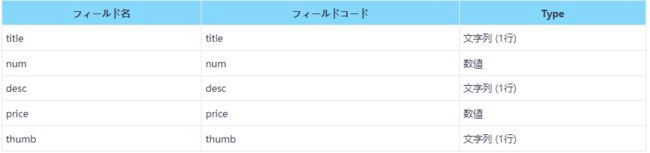
接着请自行添加一些数据。并且设置【API token】
5. 安装kintone js sdk
npm install @kintone/rest-api-client
6. 添加kintone的ts声明
- 安装kintone的ts生成工具
npm install -D @kintone/dts-gen - 根据应用生成ts声明,请根据自己的环境输入
npx @kintone/dts-gen --base-url https://xxxx.cybozu.com -u xxxx -p xxxx --app-id xx
- tsconfig.app.json
{
...
"files": ["./node_modules/@kintone/dts-gen/kintone.d.ts"],
...
}- 添加restapi返回数据的ts类型
types/restApiRecords.ts
import { KintoneRecordField } from '@kintone/rest-api-client'
export type GoodListAppRecord = {
$id: KintoneRecordField.ID
$revision: KintoneRecordField.Revision
thumb: KintoneRecordField.SingleLineText
num: KintoneRecordField.Number
title: KintoneRecordField.SingleLineText
price: KintoneRecordField.Number
desc: KintoneRecordField.SingleLineText
更新人: KintoneRecordField.Modifier
创建人: KintoneRecordField.Creator
更新时间: KintoneRecordField.UpdatedTime
记录编号: KintoneRecordField.RecordNumber
创建时间: KintoneRecordField.CreatedTime
}- kintone sdk:@kintone/[email protected]的ts的bug应对
@kintone/rest-api-client的4.1.0有bug,在vite新版中,模块解析部分使用了typescript5中的新的配置bundler。所以我们把它改为node解析
node_modules/@vue/tsconfig/tsconfig.json
// modify "moduleResolution": "bundler" => "node"
"moduleResolution": "node"接着还有封装api请求、env文件添加一些kintone的配置、创建页面和设置路由,最终启动项目的步骤,不在这里展现,有兴趣的请点击原文:使用vite插件进行kintone自定义开发